天气越来越冷了,有的城市天空中也飘起的雪花,很美!
那么今天就跟大家分享一片PS打造出雪花堆积的文字效果教程
很简单适合新手学习,一起看看吧!

雪花堆积的炫丽文字效果
第一步:新建文件使用文字工具将文字输入好,如下图所示
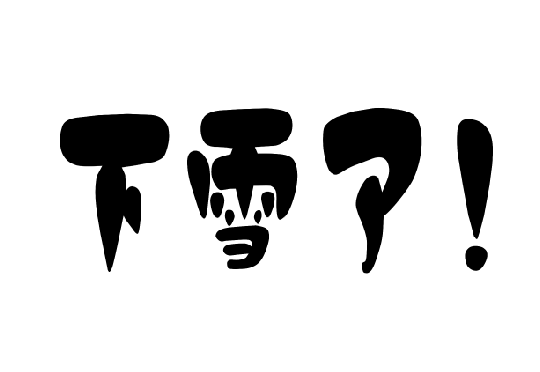
第二步:打开通道面板复制蓝通道执行方向,载入文字选区扩展10像素大小,填充白色,如下图
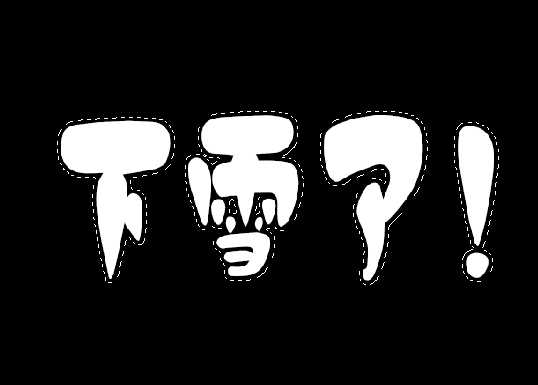
第三步:复制蓝副本向下移动副本2约20下,载入副本2的选区,关闭眼睛打开副本填充黑色,如下图所示

第四步:执行滤镜画笔描边→喷色描边→然后在执行素描→图章→如下效果


第五步:旋转90度画布,执行滤镜风格化→风两次→再次旋转90度画布→如下图


第六步:执行滤镜模糊→特殊模糊→滤镜素描→撕边→如下图
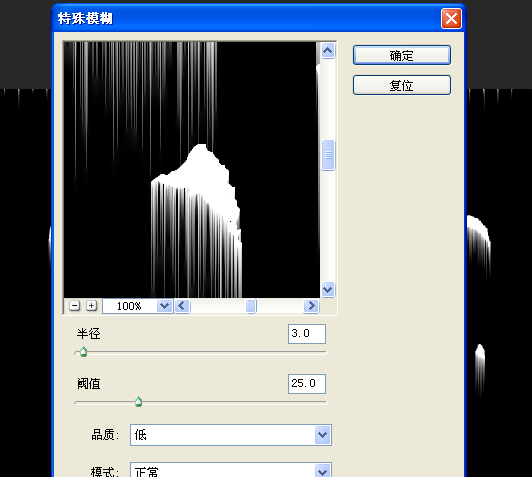

第七步:此时我们下雪的堆积效果已经出来了,我们载入通道回到图层,新建填充白色,如下效果

第八步:此时我们给图层1增加投影样式,给文字添加个背景如下图所示

第九步:此时我们给文字增加样式,最终文字效果如下图所示








